Поправете приложението Roku, което не работи в еко режим

Ако сте забелязали, че приложението Roku не работи както е предвидено в еко режим или спира да работи напълно, използвайте това ръководство, за да го поправите.
Има ли нещо по-лошо от това, че Roku не възпроизвежда аудио или видео съдържание? Изглежда, че този проблем възниква във възможно най-лошия момент, поставяйки търпението на потребителите на изпитание.
Ако вашето Roku устройство е свързано към вашия телевизор или AVR, ето какво трябва да направите:
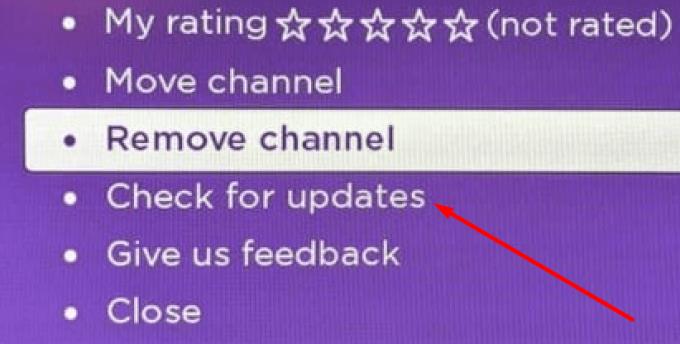
Ако използвате устройство Roku с оптична връзка към AVR (оптичен кабел), активирайте Dolby Digital като свой аудио режим.
Отидете в Настройки и изберете Аудио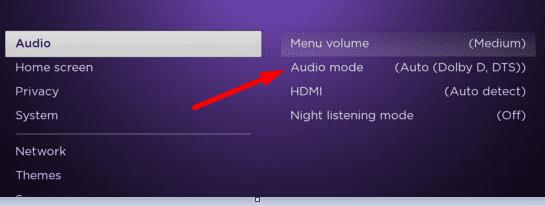
Отидете на HDMI и S/PDIF и променете аудио режима на Dolby D.
Ако вашият телевизор или AVR не са съвместими със съраунд звук, превключете на стерео режим, особено ако възникнат проблеми със звука, когато се опитате да използвате съраунд звук като аудио режим.
Придвижете се до Настройки → Аудио
Намерете Аудио режим и го задайте на Стерео
Задайте HDMI на PCM-Stereo, ако използвате оптичен порт.
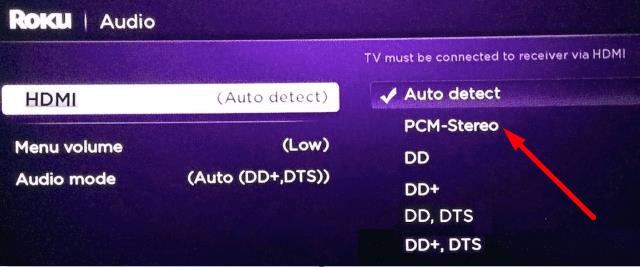
⇒ Забележка : Нуждаете се от минимална скорост на изтегляне от 3,0 Mbps за SDTV, до 9,0 Mbps за HD съдържание и до 25 Mbps за 4K HDR. Ако нямате достатъчно честотна лента, може да имате различни проблеми с видеото, включително буфериране, видео с ниско качество, заекване и т.н.
Ако проблемът с видеото засяга само един или два канала, опитайте да ги премахнете.
Щракнете върху менюто и отидете на Канали за поточно предаване
Отворете магазина на канали
Изберете канала, който искате да изтриете
Изберете опцията Премахване на канал .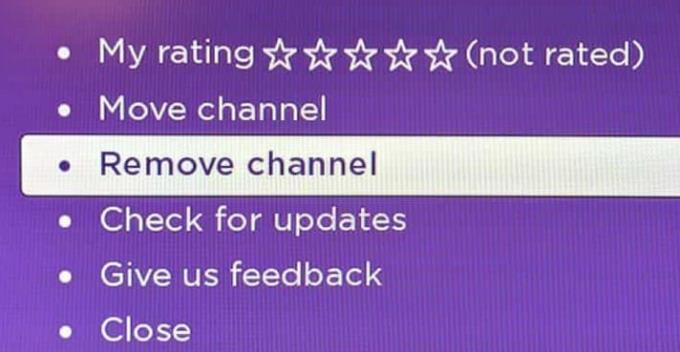
Рестартирайте устройството си и след това добавете проблемния канал(и) обратно.
Roku автоматично настройва скоростта на предаване в зависимост от скоростта на вашата мрежова връзка и върши наистина добра работа.
Но ако услугата използва висока скорост на предаване и връзката ви внезапно стане нестабилна, опитайте да намалите скоростта на предаване.
Натиснете Home пет пъти на вашето дистанционно
След това натиснете три пъти обратно сканиране и два пъти напред сканиране
Екранът за отмяна на скоростта на предаване вече трябва да се вижда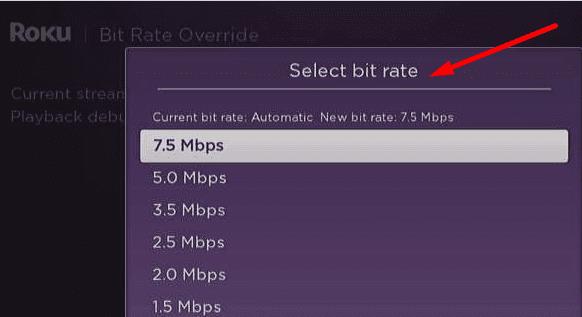
Отидете на Ръчен избор и намалете скоростта на предаване.
Ако нищо не работи, свържете се с поддръжката на Roku и/или производителя на вашия телевизор за допълнителна поддръжка.
Ако сте забелязали, че приложението Roku не работи както е предвидено в еко режим или спира да работи напълно, използвайте това ръководство, за да го поправите.
Ако Roku не успее да покаже каналите на цял екран и виждате само квадрант в горния ъгъл, трябва да разгледате това ръководство.
В днешно време хората търсят по-лесни начини за правене на нещата. Вместо да надстроят стария си телевизор до смарт телевизор, те просто избраха Roku. И много
Как да отстраните проблем, при който видеоплейърът Roku замръзва или се рестартира.
Ако Roku изведе съобщение за грешка, че не е успяло да зареди съдържание в каналите, можете да рестартирате устройството си или да създадете нов акаунт.
Roku Player няма бутон за захранване. И така, как да го изключите?
Урок, показващ стъпките как да намерите Ethernet или безжичния MAC адрес на вашата Roku кутия или Roku Stick устройство.
Понякога Windows 10 може да не успее да открие Roku, което ви пречи да предавате поточно видео от вашия компютър към вашето Roku устройство. Поправете го с това ръководство.
Не можете да решите за plug-and-play телевизор като Apple TV, Roku, Chromecast или Firestick? Ето няколко съвета, които да ви помогнат да решите.
Как да нулирате меко и трудно на Roku видео плейъра.
Приложението HBO MAX работи само с Roku 9.3 и по-нови версии. Така че, ако използвате по-стари модели Roku, трябва да надстроите устройствата си.
Показваме ви стъпки как да зададете ръчно скоростта на връзката на конкретна настройка на видеоплейъра Roku.
Ако искате вашето устройство за стрийминг Roku да работи правилно, трябва да се уверите, че използвате най-новата версия на системния софтуер. Ако тичаш
Roku е марка медийни плейъри, които предлагат стрийминг от редица онлайн източници като Netflix. Тези устройства са чудесни за събиране на вашите
Ние ви показваме какво да направите, ако дистанционното управление на вашия Roku видео плейър не работи.
Ако Roku не възпроизвежда аудио или видео, това ръководство за отстраняване на неизправности ви предлага серия от удобни решения за отстраняване на проблема.
Ако не можете да добавите нови канали към Roku TV и търсите решение за отстраняване на този проблем, попаднали сте на правилното място. В това ръководство, добре
Ако Roku не успее да запомни вашата парола, опитайте да рестартирате и актуализирате устройството. След това прекратете връзката на вашите устройства и се свържете отново с вашия акаунт.
Apple представи iOS 26 – голяма актуализация с чисто нов дизайн от матирано стъкло, по-интелигентни изживявания и подобрения в познатите приложения.
Студентите се нуждаят от специфичен тип лаптоп за обучението си. Той трябва да е не само достатъчно мощен, за да се справя добре с избраната от тях специалност, но и достатъчно компактен и лек, за да го носят през целия ден.
В тази статия ще ви покажем как да си възвърнете достъпа до твърдия диск, когато той се повреди. Нека продължим!
На пръв поглед AirPods изглеждат като всички други истински безжични слушалки. Но всичко това се промени, когато бяха открити няколко малко известни характеристики.
Добавянето на принтер към Windows 10 е лесно, въпреки че процесът за кабелни устройства ще бъде различен от този за безжични устройства.
Както знаете, RAM паметта е много важна хардуерна част в компютъра, действаща като памет за обработка на данни и е факторът, който определя скоростта на лаптоп или компютър. В статията по-долу, WebTech360 ще ви запознае с някои начини за проверка за грешки в RAM паметта с помощта на софтуер в Windows.
Држењето на вашите 3D принтери е многу важно за добивање на најдобри резултати. Еве некои важни совети за да се освежите.
Разберете някои от възможните причини, поради които вашият лаптоп прегрява, както и съвети и трикове за избягване на този проблем и поддържане на устройството хладно.
Поддържането на вашето оборудване в добро състояние е задължително. Ето някои полезни съвети, за да поддържате 3D принтера си в отлично състояние.
Имаме решение за вас как да откриете IP адреса на вашия принтер, ако имате проблеми с това.























